Finalmente, aparece la interfaz SaRA para OffScrub, como se muestra en la Figura 10. Esta PC en particular está ejecutando una versión de suscripción (tipo = “Hacer clic para ejecutar”); las versiones perpetuas aparecerán como Office 2019 o 2021 (o algo más antiguo, si es lo que tiene). Haga clic en la casilla de verificación para eliminar la instalación de Office correspondiente y luego haga clic en el botón Próximo botón (abajo a la derecha) para continuar, como se muestra en la Figura 10.
Figura 10: Marque la instalación de Office que desea eliminar y luego haga clic en Próximo Para proceder.
Ed Tittel / IDG
Al hacer clic PróximoOffScrub se pone a trabajar. Primero, detecta la instalación elegida (esto tardó menos de un minuto en el X1 Extreme), desinstala los archivos de Office elegidos (unos 10 minutos) y limpia todo lo relacionado que puede encontrar en el registro y en el sistema de archivos de Windows (más de 12 minutos). Luego, finalmente, su antigua instalación de Office desaparece, desaparece, desaparece.
Una vez que OffScrub haya finalizado, deberá reinstalar Office. Si tiene una suscripción o una edición perpetua actual, puede visitar la página de soporte técnico de Microsoft “Descargue e instale o reinstale Microsoft 365 u Office 2021…» y siga sus instrucciones.
Si está utilizando una versión anterior de Office, deberá conseguir el instalador adecuado. Si no lo tiene, puede utilizar HeiDoc.net Herramienta de descarga de ISO de Microsoft Windows y Office para obtener la versión que necesitas. Acabo de comprobarlo: todavía funciona para las versiones de Office de 2010 a 2019.

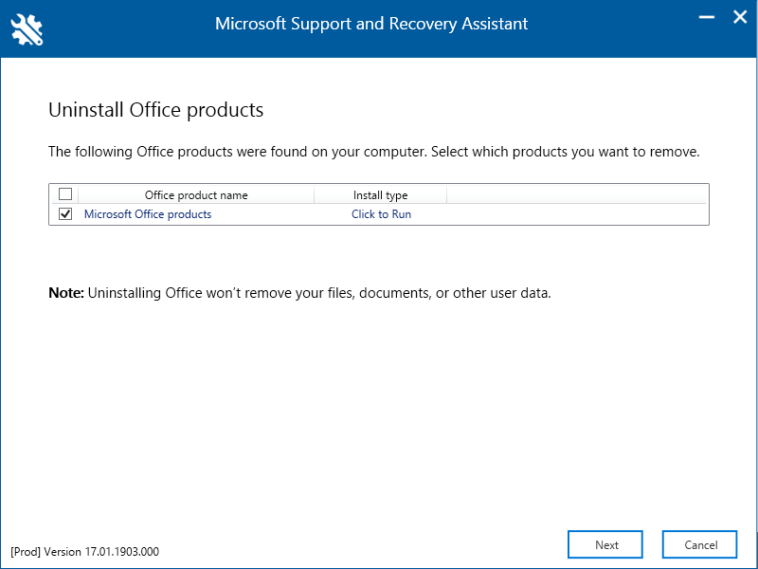

GIPHY App Key not set. Please check settings